最近有用户朋友问自己刚升级了最新的win11操作系统,在对文件进行整理时发现所有文件的后缀名都被隐藏了,想问win11系统该如何显示出来呢?其实方法很简单,下面这篇文章就来告诉大家win11文件后缀名怎么显示的教程,大家一起来看看吧。
1、首先,打开搜索查看,在搜索框中输入“文件夹资源管理器选项”,点击“打开”,如图所示;
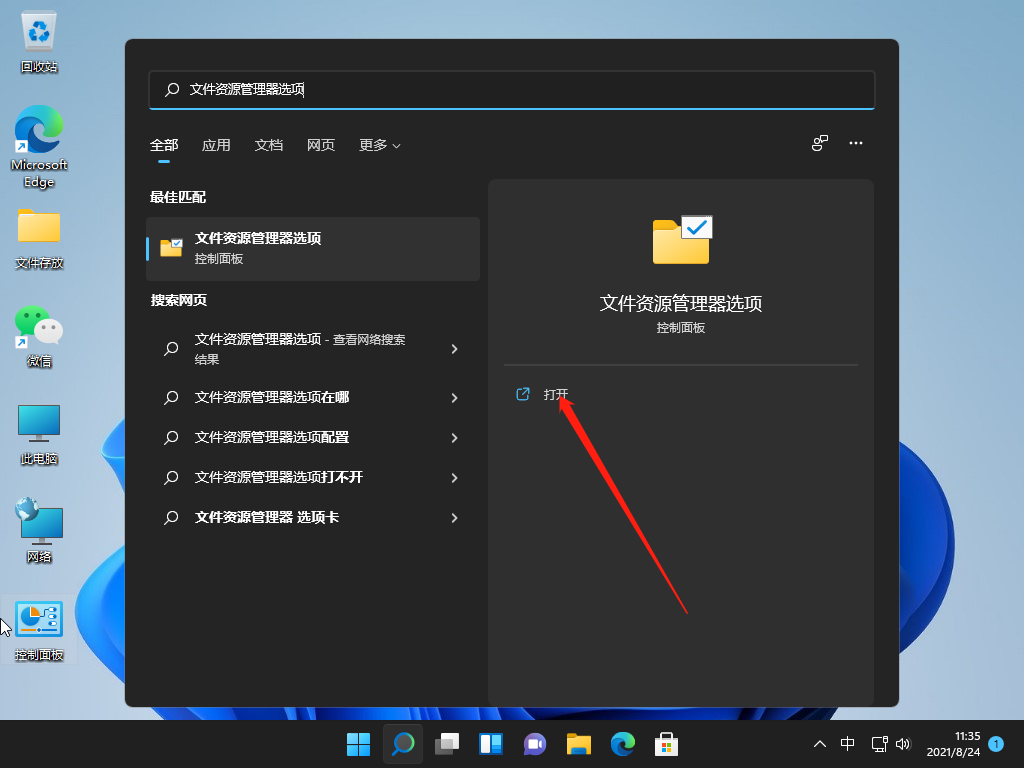
2、接着,在打开的界面中,取消勾选“隐藏已知文件类型的扩展名”选项,点击“确定”即可,如图所示;
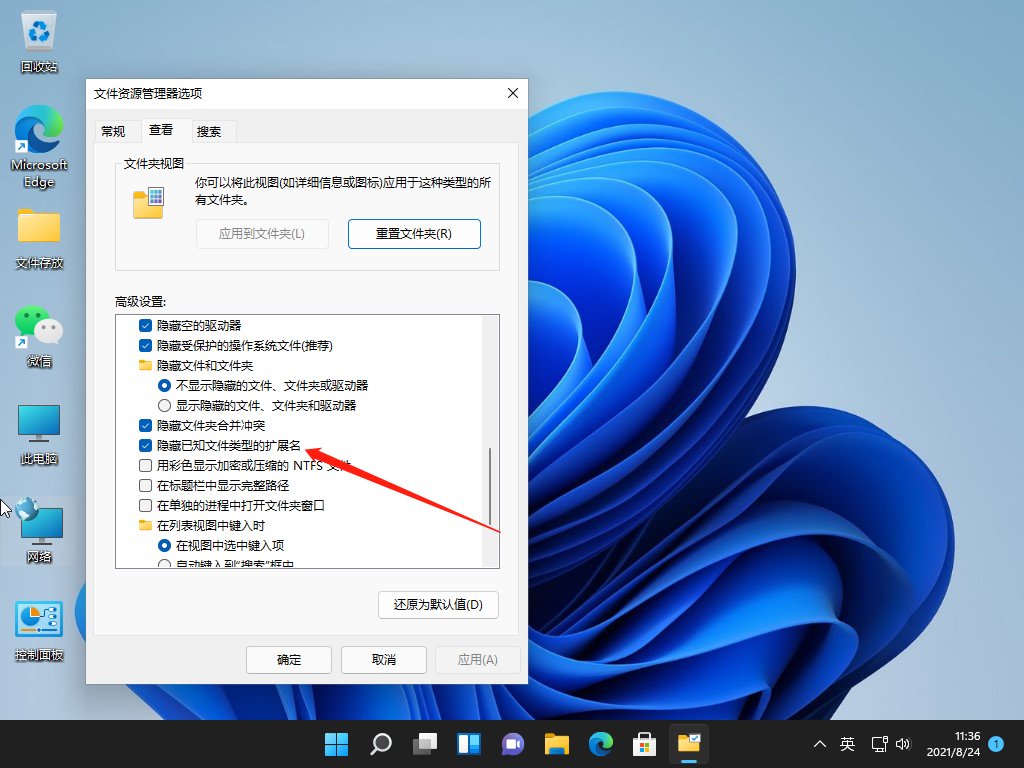
以上就是win11文件后缀名怎么显示的方法步骤啦,希望能帮助到大家。
win11文件后缀名怎么显示的方法步骤
最近有用户朋友问自己刚升级了最新的win11操作系统,在对文件进行整理时发现所有文件的后缀名都被隐藏了,想问win11系统该如何显示出来呢?其实方法很简单,下面这篇文章就来告诉大家win11文件后缀名怎么显示的教程,大家一起来看看吧。
1、首先,打开搜索查看,在搜索框中输入“文件夹资源管理器选项”,点击“打开”,如图所示;
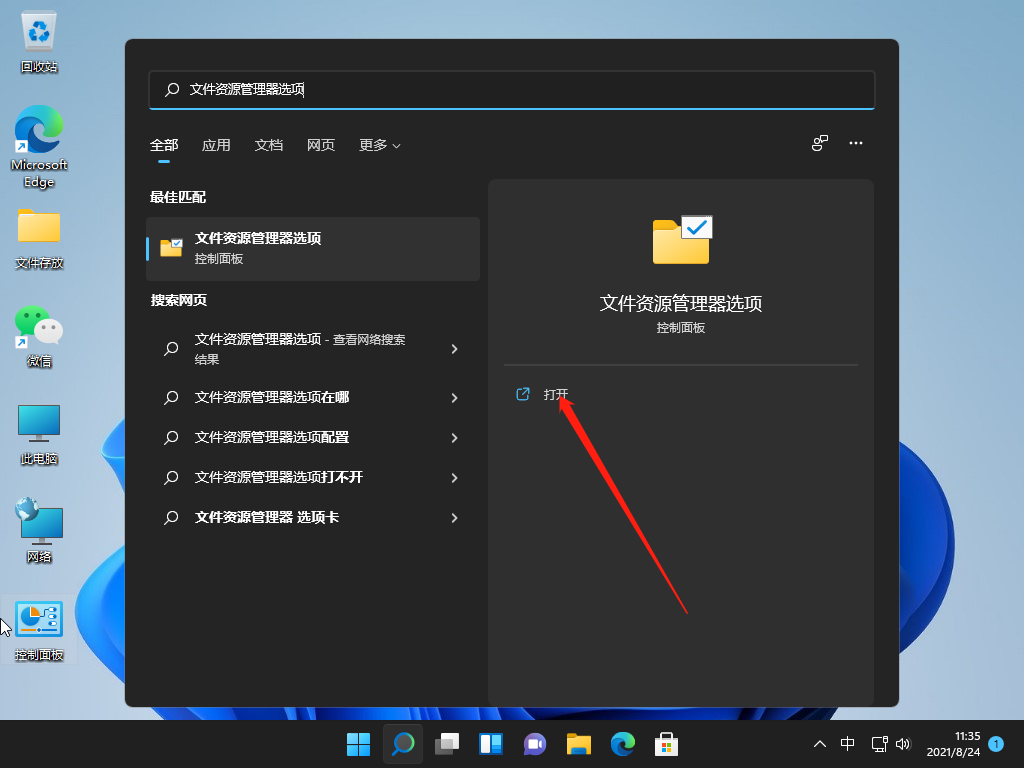
2、接着,在打开的界面中,取消勾选“隐藏已知文件类型的扩展名”选项,点击“确定”即可,如图所示;
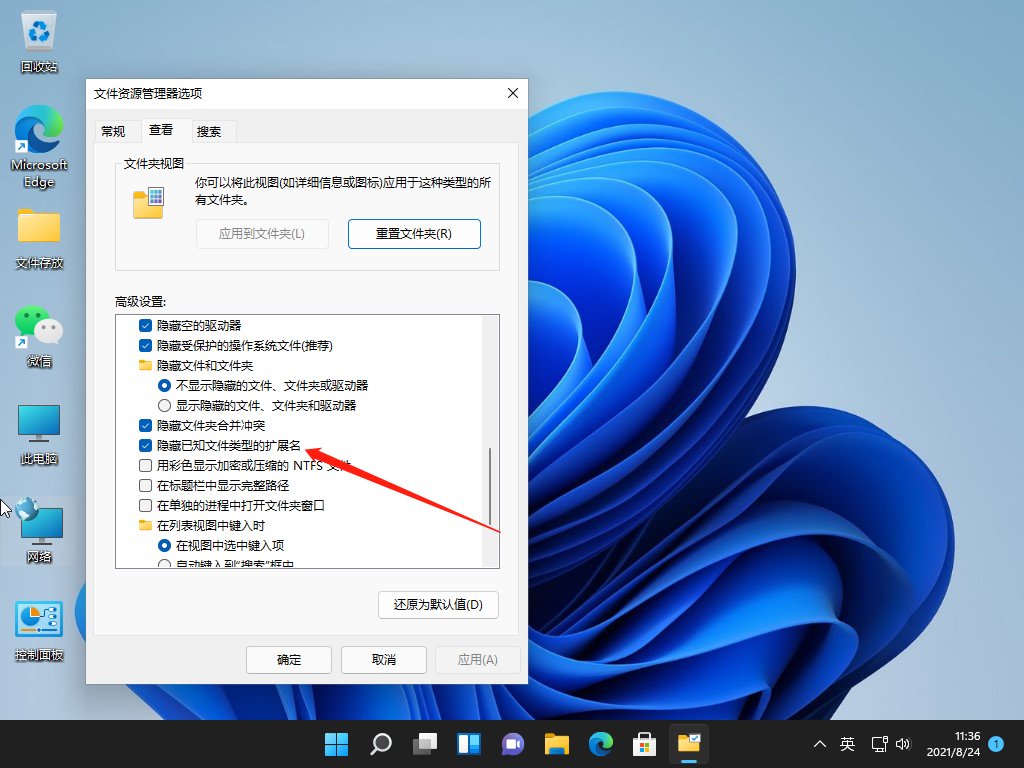
以上就是win11文件后缀名怎么显示的方法步骤啦,希望能帮助到大家。
您可能感兴趣的文章
热度
℃

热度
℃
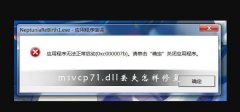
热度
℃
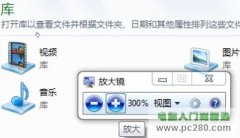
热度
℃
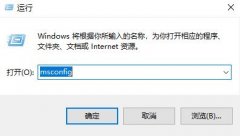
热度
℃
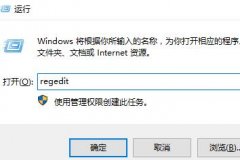
热度
℃

热度
℃

热度
℃

热度
℃
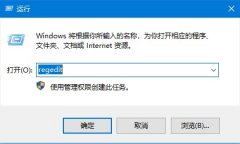
热度
℃

热度
℃
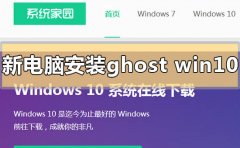
热度
℃

热度
℃
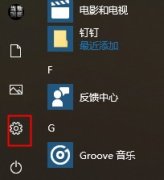
热度
℃
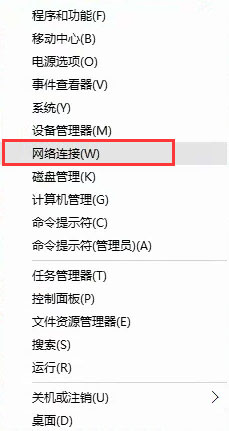
热度
℃

热度
℃
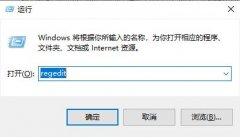
热度
℃

热度
℃

热度
℃
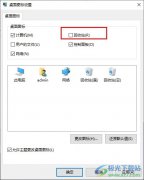
热度
℃

分享至微信,请使用浏览器下方的分享功能
win11文件后缀名怎么显示的方法步骤
win11系统和其它windows版本系统一样都有隐藏文件类型的扩展名的设置,文件扩展名也就是文件后缀名,系统默认的文件后缀名是隐藏状态的,今天跟大家说说win11文件后缀名怎么显示的教程.
长按识别二维码 进入电脑技术网查看详情